-
Método 1: Conectando via SSH (Usando o cliente OpenSSH)
-
Método 2: Usando o PuTTY
-
Método 3: Usando o AWS Systems Manager Session Manager
-
Gerencie facilmente instâncias EC2 com Vinchin Backup & Recovery
-
Perguntas frequentes sobre conexão de instâncias do AWS EC2
-
Conclusão
Amazon EC2 é um serviço fundamental fornecido pela AWS, permitindo que os usuários aluguem computadores virtuais para executar seus aplicativos. Conectar-se às suas instâncias EC2 é uma etapa essencial para gerenciar e implantar aplicativos ou serviços. Este blog irá guiá-lo pelo processo detalhado de conexão com uma instância AWS EC2 por meio do Prompt de Comando do Windows.
Método 1: Conectando via SSH (Usando o cliente OpenSSH)
Requisitos prévios:
Você criou uma instância EC2 e baixou o arquivo de chave (.pem).
Windows 10 ou posterior (pois o Windows 10 inclui um cliente OpenSSH).
Passos:
1. Faça o download do arquivo de chave:
Ao criar uma instância EC2, você gera um par de chaves (arquivo .pem). Faça o download e salve este arquivo de chave em um local seguro, por exemplo, "C:\Users\SeuNome\Downloads\my-key.pem".
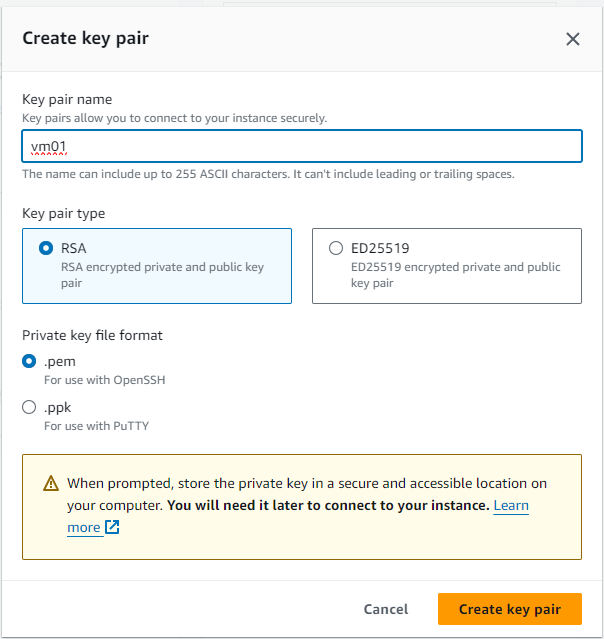
2. Definir Permissões do Arquivo de Chave:
Abra o Prompt de Comando (CMD). Pressione Win + R, digite cmd e pressione Enter.
Execute os seguintes comandos para definir as permissões do arquivo de chave como somente leitura (substitua o caminho pelo seu caminho de arquivo .pem):
icacls C:\Users\YourUsername\Downloads\my-key.pem /inheritance:r icacls C:\Users\YourUsername\Downloads\my-key.pem /grant:r "%username%:R"
3. Obtenha o DNS Público da Instância:
Faça login no Console de Gerenciamento da AWS e acesse o “EC2 Dashboard” e selecione sua instância.
Na página de descrição da instância, localize o Public IPv4 DNS. Copie este valor.
4. Conecte-se à instância do EC2:
No CMD, execute o seguinte comando (substitua “my-key.pem” pelo nome do seu arquivo de chave, “ec2-user” pelo nome de usuário da sua instância (por exemplo, “ec2-user” para o Amazon Linux, “ubuntu” para o Ubuntu) e “your-instance-public-dns” pelo DNS público da sua instância):
ssh -i C:\Users\YourUsername\Downloads\my-key.pem ec2-user@your-instance-public-dns
Se solicitado a continuar a conexão, digite yes e pressione Enter.
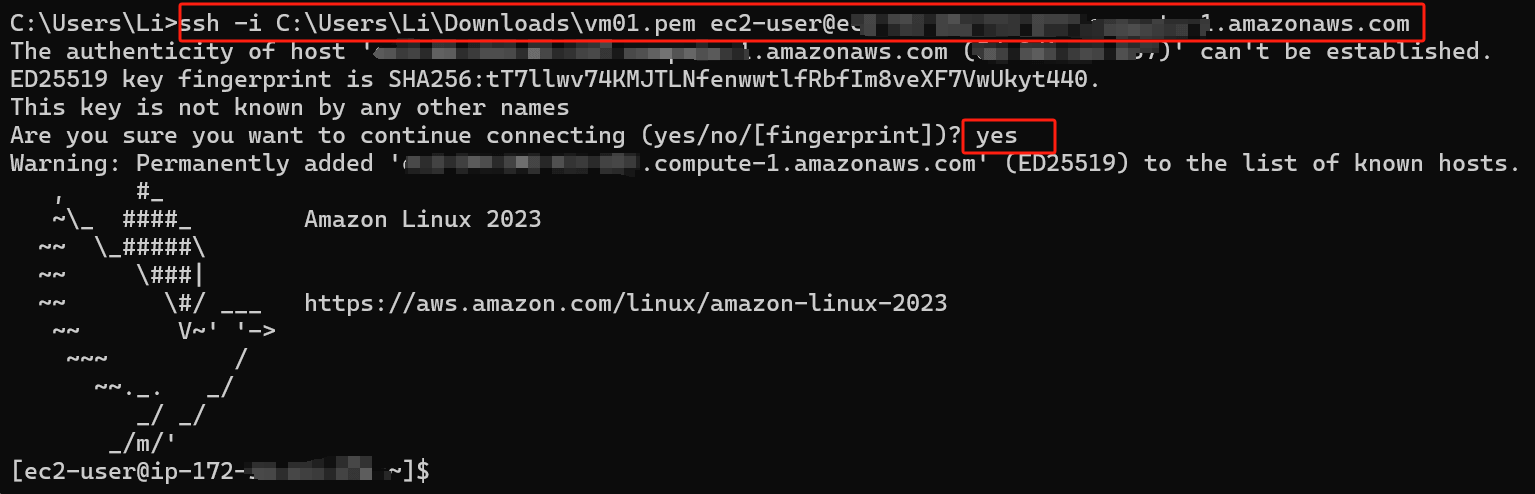
Método 2: Usando o PuTTY
Pré-requisitos:
Você criou uma instância EC2 e baixou o arquivo de chave (.pem).
PuTTY e PuTTYgen estão instalados.
Passos:
1. Faça o download e instale o PuTTY e o PuTTYgen:
Visite o site do PuTTY para baixar e instalar o PuTTY e o PuTTYgen.
2. Converter Arquivo .pem para Arquivo .ppk:
Abra o PuTTYgen. Clique no botão Load e selecione seu arquivo .pem.
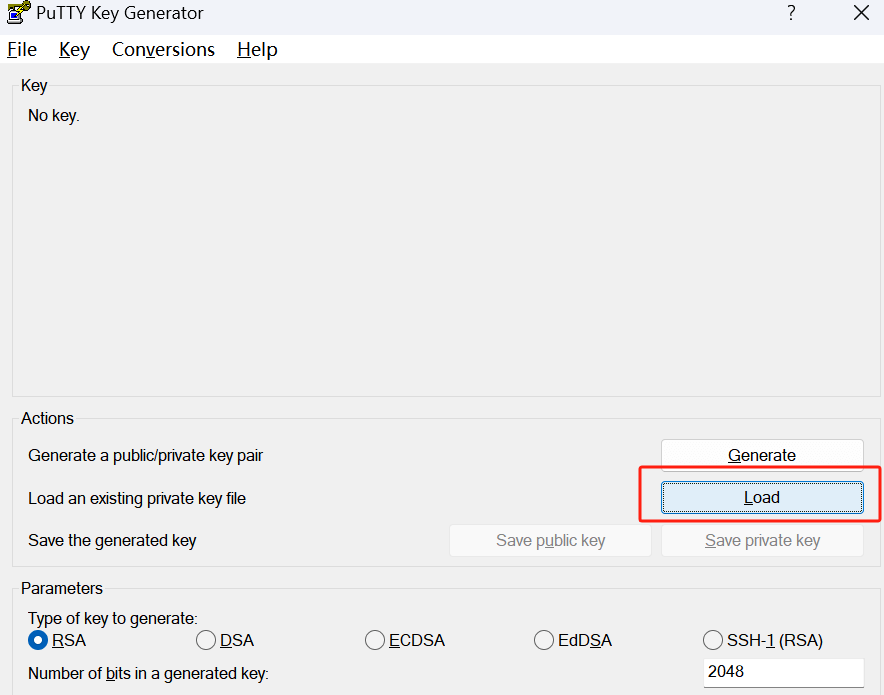
Após carregar o arquivo com sucesso, clique no botão Save private key. Quando for perguntado sobre não utilizar uma senha, clique em Yes.
Salve a chave como um arquivo .ppk, por exemplo, "my-key.ppk".
3. Obtenha o DNS público da instância e copie este valor.
4. Conecte-se à instância do EC2 usando o PuTTY:
Abra o PuTTY. No campo Host Name (or IP address), insira o DNS público da sua instância, por exemplo, “ec2-xx-xx-xx-xx.compute-1.amazonaws.com”.
Garanta que o tipo de Connection type esteja definido como SSH.
No menu à esquerda, expanda SSH e selecione Auth > Credentials.
No campo Private key file for authentication, clique em Browse e selecione seu arquivo .ppk.
Voltar à categoria Session e clicar no botão Open.
Se aparecer uma caixa de diálogo de alerta de segurança, clique em Yes.
Após uma conexão bem-sucedida, você verá o prompt de comando, indicando que está conectado à instância do EC2.
Método 3: Usando o AWS Systems Manager Session Manager
Pré-requisitos:
A instância EC2 tem o agente SSM instalado e registrado com o AWS Systems Manager.
Você tem a função e as permissões do IAM apropriados.
A CLI da AWS está instalada.
Passos:
1. Instale a CLI da AWS:
Visite a página de download da CLI da AWS para baixar e instalar a CLI da AWS para Windows.
2. Configure o AWS CLI:
Abra o CMD e execute o seguinte comando e insira seu ID da chave de acesso da AWS, chave secreta de acesso, nome da região padrão e formato de saída padrão para se conectar ao seu servidor EC2:
aws configure
3. Obtenha o ID da instância e copie este valor.
4. Iniciar uma sessão do Gerenciador de Sessões:
No CMD, execute o seguinte comando (substitua "instance-id" pelo ID da sua instância EC2):
aws ssm start-session --target instance-id
Após uma conexão bem-sucedida, você entrará em um shell interativo, indicando que se conectou à instância EC2.
Gerencie facilmente instâncias EC2 com Vinchin Backup & Recovery
Vinchin Backup & Recovery é uma solução abrangente de proteção de dados projetada para simplificar e agilizar o processo de gerenciar backups e recuperações de máquinas virtuais em seu ambiente de virtualização, incluindo instâncias do Amazon EC2.
O Vinchin Backup & Recovery oferece uma solução otimizada para gerenciar backups de EC2 em várias regiões da AWS, com suporte a estratégias personalizáveis incluindo opções de backup completo, incremental e diferencial. Ele facilita a recuperação flexível, seja de instâncias inteiras ou arquivos específicos, com a possibilidade de restaurar em regiões diferentes ou até migrar para outras plataformas de virtualização, como VMware e Hyper-V. Integrando-se com o Amazon S3 para armazenamento econômico de arquivamento, o Vinchin também simplifica o gerenciamento da infraestrutura por meio de uma interface intuitiva, permitindo uma configuração eficiente dos backups e migrações V2V contínuas, aumentando assim a proteção dos dados em nuvem e a continuidade dos negócios.
Para fazer backup da instância EC2 com o Vinchin Backup & Recovery, siga estas etapas:
1. Selecione a instância EC2 que será copiada.

2. Selecione o destino do backup.

3. Selecione as estratégias de backup.

4. Revise e envie o trabalho.
Comece seu teste gratuito de 60 dias do Vinchin Backup & Recovery e experimente soluções de backup seguras e eficientes em termos de recursos. Ou, entre em contato conosco para obter um plano personalizado adaptado às suas necessidades de TI.
Perguntas frequentes sobre conexão de instâncias do AWS EC2
1. P: O que fazer se eu esqueci de atribuir um par de chaves durante a criação da instância do EC2?
R: Você precisará criar um novo par de chaves, atualizar as configurações do par de chaves da instância no AWS Management Console e, em seguida, reiniciar a instância.
2. P: Como faço para me conectar a uma instância EC2 do Windows?
R: Utilize o Protocolo de Área de Trabalho Remota (RDP). Baixe o arquivo RDP do console da instância EC2, abra-o com o cliente de Área de Trabalho Remota e faça login com o nome de usuário e senha da instância.
Conclusão
Conectar-se a uma instância EC2 da AWS a partir de uma máquina Windows é um processo simples, desde que você tenha configurado as ferramentas e as configurações necessárias. Se você optar pela interface gráfica do PuTTY ou utilizar as capacidades integradas de OpenSSH das versões mais recentes do Windows, os passos descritos acima irão guiá-lo na criação de uma conexão segura para gerenciar e interagir com suas instâncias EC2 de forma contínua. Lembre-se de seguir as melhores práticas de segurança para proteger seus recursos na AWS.
Partilhar em:






